Fix Ongeldig herstelgebied-fout op Windows 10-computer
Als u bij het openen van de Windows Recovery Environment (WinRE) op uw Windows 10-apparaat de foutmelding Ongeldig herstelgebied(Invalid Recovery Area) op een leeg scherm tegenkomt, dan zal dit bericht u helpen dit probleem met succes op te lossen.
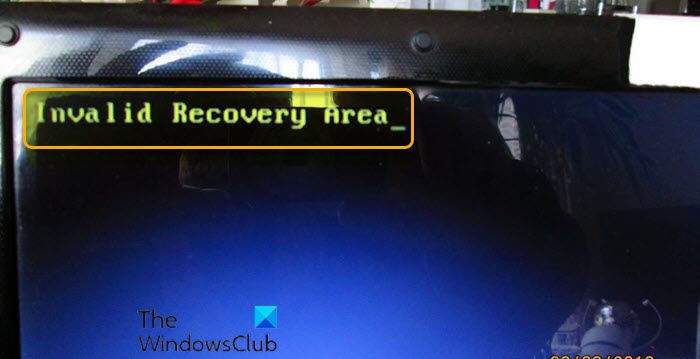
De oorzaak van deze fout is voornamelijk dat de herstelpartitie op uw pc die de Windows RE bevat , niet intact is, hetzij omdat deze is verwijderd of omdat deze om onbekende redenen niet toegankelijk is. Andere redenen kunnen de volgende zijn:
- De WinRE is uitgeschakeld in de Windows - instellingen.
- De Boot Configuration Data Store ( BCD ) bevat geen vermeldingen om op te starten in de herstelmodus.
- Het bestand winre.wim ( WinRE - omgevingsafbeelding) ontbreekt of is verplaatst.
- Het WinRE -configuratiebestand ReAgent.xml ontbreekt of bevat onjuiste instellingen.
Fout in ongeldig herstelgebied oplossen
Als u met dit probleem wordt geconfronteerd, kunt u onze aanbevolen oplossingen hieronder in willekeurige volgorde proberen en kijken of dat helpt om het probleem op te lossen.
- Windows RE . inschakelen
- Controleer BCD-vermeldingen voor WinRE
- Reset WinRE - instellingen in ReAgent.xml -bestand
- Zoek(Find) en kopieer het bestand Winre.wim handmatig
- (Perform)Reparatie van Windows 10 In-Place Upgrade (Upgrade Repair)uitvoeren
Laten we eens kijken naar de beschrijving van het betrokken proces met betrekking tot elk van de genoemde oplossingen.
1] Schakel Windows RE . in
Als de Windows -herstelomgeving is uitgeschakeld, zult u de fout tegenkomen. In dit geval kunt u Windows RE inschakelen . Hier is hoe:
Eerst moet u de status van WinRE controleren .
- Druk op de Windows key + R om het dialoogvenster Uitvoeren op te roepen.
- Typ cmd(cmd) in het dialoogvenster Uitvoeren en druk vervolgens op CTRL + SHIFT + ENTERopdrachtprompt(Command Prompt) te openen in de beheerders-/verhoogde modus.
- Typ de onderstaande opdracht in het opdrachtpromptvenster en druk op Enter .
reagent /info
Als de Windows RE-status Uitgeschakeld(Disabled) is, voert u de onderstaande opdracht in en drukt u op Enter  om WinRE in te schakelen .
reagentc /enable
Nadat u deze optie hebt ingeschakeld en u nog steeds geen toegang hebt tot de herstelomgeving(Recovery) in Windows 10 , probeert u de volgende oplossing.
2] Controleer BCD-vermeldingen voor WinRE
Windows Boot Loader bepaalt of (Windows Boot Loader)Windows RE moet worden geladen . Het is mogelijk dat de lader naar een verkeerde locatie wijst.
Open PowerShell met beheerdersrechten en voer deze opdracht uit:
bcdedit /enum all
Zoek(Look) naar een vermelding in de Windows Boot Loader - identificatie die is ingesteld als Huidig(Current) .
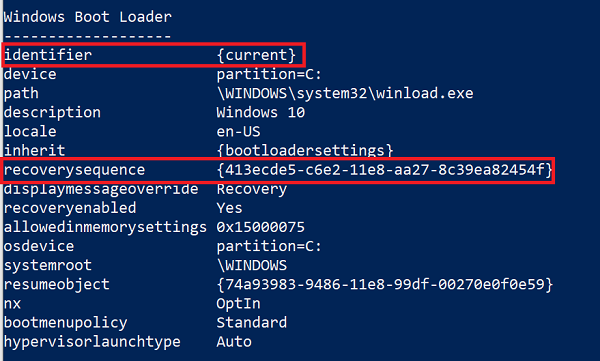
Zoek in dat gedeelte 'recoverysequentie' en noteer de GUID .
Zoek opnieuw in het resultaat naar de Windows Boot Loader - identificatie die is ingesteld als de genoteerde GUID .
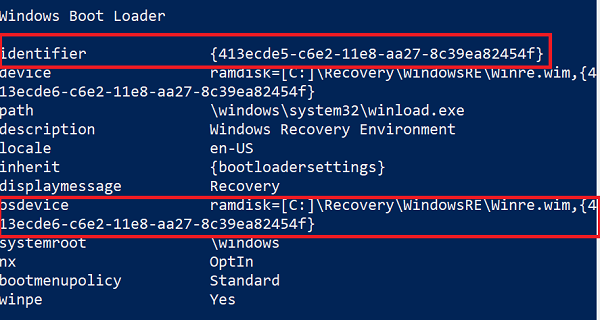
Zorg ervoor dat de items van het apparaat en het apparaat(osdevice) het pad voor het bestand Winre.wim tonen en (device )dat(Winre.wim) ze hetzelfde zijn. Als dat niet het geval is, moeten we de huidige identifier verwijzen naar een ID die dezelfde heeft.
Zodra u de nieuwe GUID hebt gevonden , voert u de opdracht uit:
bcdedit /set {current} recoverysequence {GUID_which_has_same_path_of_device_and_device}
Kijk of dit het probleem oplost.
3] Reset WinRE - instellingen in ReAgent.xml -bestand
Deze oplossing vereist dat u de instellingen van de herstelomgeving in het bestand ReAgent.xml opnieuw instelt (van tevoren een back-up van dit bestand maken).
Verwijder in Windows 10 gewoon het bestand ReAgent.xml en het wordt automatisch gemaakt de volgende keer dat u WinRE inschakelt .
Het bestand ReAgent.xml moet zich in het onderstaande directorypad bevinden - ervan uitgaande dat C de schijf is waarop de Windows 10 - installatie is geïnstalleerd.
C:\Recovery\WindowsRE
Opmerking(Note) : u moet mogelijk verborgen bestanden en mappen weergeven om het bestand te vinden en te verwijderen.
4] Zoek(Find) en kopieer het bestand Winre.wim handmatig
Doe het volgende:
- Open de opdrachtprompt in de beheerdersmodus.
- Typ de onderstaande opdracht in het CMD -promptvenster en druk op Enter .
dir /a /s c:\winre.wim
Als u het bestand hebt gevonden, kopieert u het naar een standaardlocatie door de onderstaande opdrachten een voor een uit te voeren:
attrib -h -s c:\Recovery\3b09be7c-2b1f-11e0-b06a-be7a471d71d6\winre.wim xcopy /h c:\Recovery\3b09be7c-2b1f-11e0-b06a-be7a471d71d6\winre.wim c:\Windows\System32\Recovery
Als u het bestand niet op uw lokale schijf kunt vinden, kunt u het kopiëren vanaf een vergelijkbare installatie van Windows 10 (de versie van het besturingssysteem en de systeemarchitectuur moeten overeenkomen), of vanaf de installatiemedia/opstartbare USB -flashdrive.
Open hiervoor de \sources\install.wim (of install.esd) op de DVD/ ISO -image met 7-Zip en pak de \Windows\System32\Recovery\Winre.wim en ReAgent.xml uit(ReAgent.xml) naar de C :\Windows\System32\Recovery map.
Het originele boot.sdi-bestand moet worden gekopieerd uit de map \Windows\Boot\DVD .
Nadat u een gezond winre.wim-bestand hebt gekopieerd, probeert u de herstelomgeving te openen en als het probleem aanhoudt, probeert u de volgende oplossing.
5] Voer(Perform) Windows 10 In-Place Upgrade Reparatie uit(Upgrade Repair)
Voor deze oplossing moet u een Windows 10 in-place upgrade-reparatie uitvoeren . Een reparatie-upgrade is een proces waarbij Windows 10 wordt geïnstalleerd over de bestaande installatie van Windows 10 op uw harde schijf, met behulp van uw installatie - dvd of ISO -bestand.
Door dit uit te voeren, kunnen kapotte besturingssysteembestanden worden gerepareerd met behoud van uw persoonlijke bestanden, instellingen en geïnstalleerde applicaties.
Ik hoop dat dit helpt!
Related posts
Fix The Handle is Invalid Error in Windows 10
Fix Paginafout in niet-gewisseld gebied Fout in Windows 10
Fix Zoom ongeldige vergadering-ID-fout in Windows 10
Windows Update- en beveiligingsinstellingen in Windows 10
Windows 10 starten in de veilige modus met netwerkmogelijkheden
Snelle actieknoppen toevoegen, verwijderen en rangschikken in Windows 10
Fix aksfridge.sys Blue Screen-fout in Windows 10
Fix LSAISO-proces hoog CPU-gebruik in Windows 10
Kan geen verbinding maken met Xbox Live; Xbox Live-netwerkprobleem oplossen in Windows 10
Fix NTLDR ontbreekt, druk op Ctrl-Alt-Del om de fout in Windows 10 opnieuw op te starten
Fix ASUS Smart Gesture Touchpad werkt niet op Windows 10
3 manieren om uw Windows 10-pc op te starten vanaf een USB-flashstation -
Het meldingsgebied weergeven of verbergen in Windows 10
Snelkoppelingen voor het UEFI BIOS en de herstelomgeving van Windows 10
Hoe Windows 11 te downgraden en terug te gaan naar Windows 10
Fix kdbsync.exe werkt niet meer in Windows 10
Hoe u uw Windows 10 Mobile-smartphone terugzet naar de fabrieksinstellingen
Een systeemherstelschijf maken in Windows 10 en Windows 11
OTT-gids voor back-ups, systeemkopieën en herstel in Windows 10
Hoe Windows 10 terug te zetten naar de fabrieksinstellingen en alle gegevens te wissen
